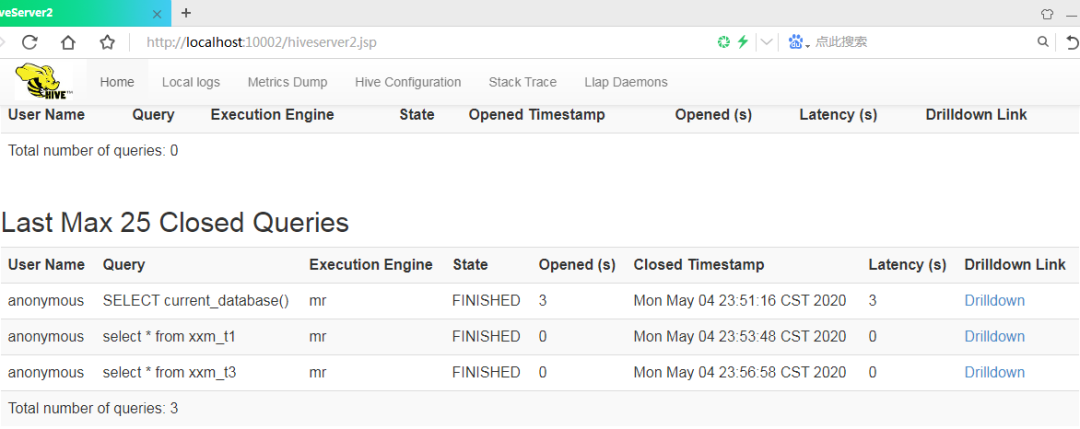SQuirrel SQL Client简介安装SQuirrel SQL Client启动hdfs和hiveserver2配置SQuirrel SQL Client使用SQuirrel SQL Client访问hive
SQuirrel SQL Client简介
SQuirrel SQL Client是一个用Java写的数据库客户端,用JDBC统一数据库访问接口以后,可以通过一个统一的用户界面来操作MySQL、PostgreSQL、MSSQL、Oracle、Hive等等任何支持JDBC访问的数据库。使用起来非常方便。SQuirrel SQL Client还是java的一个Swing程序,也算是Swing的一个比较成功的应用了。
通过SQuirrel SQL Client这个java写的图形化工具,就可以跨平台连接Hive,也包括了windows。
SQuirrel SQL Client的官网及下载地址为:http://squirrel-sql.sourceforge.net/
目前最新版本为4.0.0,可以在http://squirrel-sql.sourceforge.net/#installation页面下载jar包squirrel-sql-4.0.0-standard.jar。
安装SQuirrel SQL Client
如果你使用官网提供的exe安装包双击安装的JDK,那么你下载后只需要双击squirrel-sql-4.0.0-standard.jar,即可启动安装程序。
但如果你按照我前面发布的视频中的方法,直接解压已经安装好的jdk并配置环境变量,那么就可能直接双击就可能不太好使。
此时我们需要在命令行执行以下命令来启动安装程序:
javaw -jar squirrel-sql-4.0.0-standard.jar复制
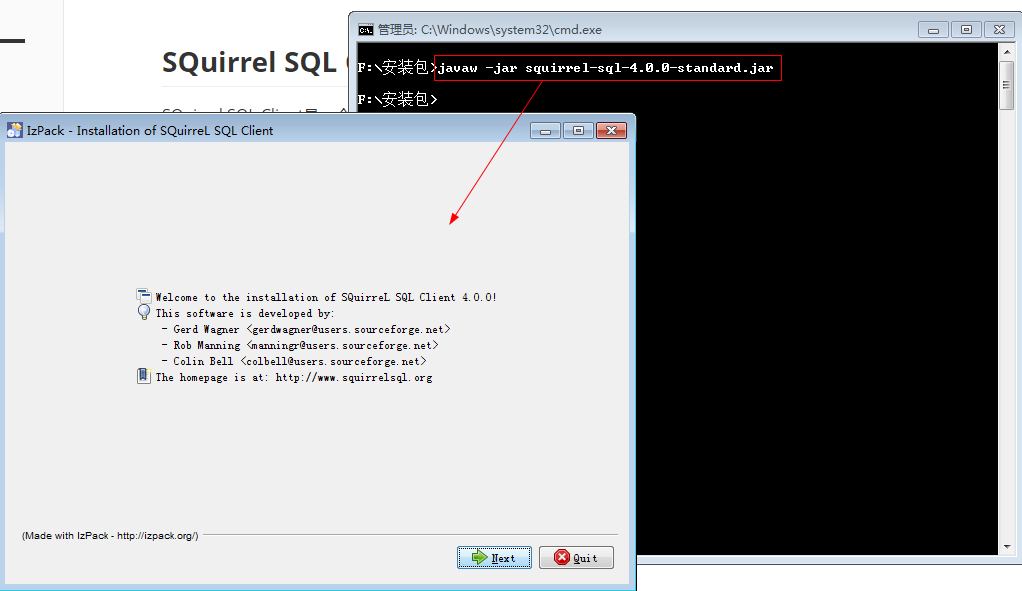
然后不停的点击next,直到:
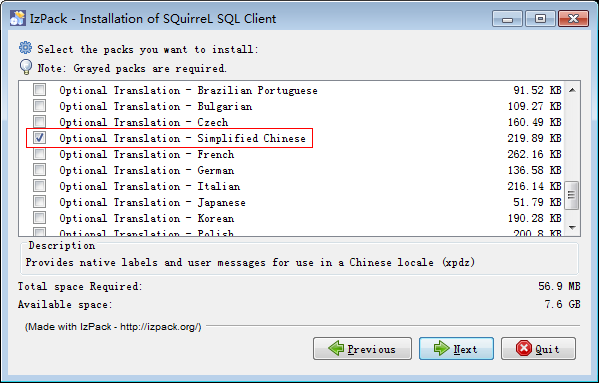
我们勾选简体中文,然后继续,后面的步骤,怎么选也无所谓。
启动hdfs和hiveserver2
安装完成之后,就可以开始配置连接hive了。
不过在此之前,我们先启动hdfs和hiveserver2:
C:\Users\Administrator>start-dfs
C:\Users\Administrator>hive --service hiveserver2复制
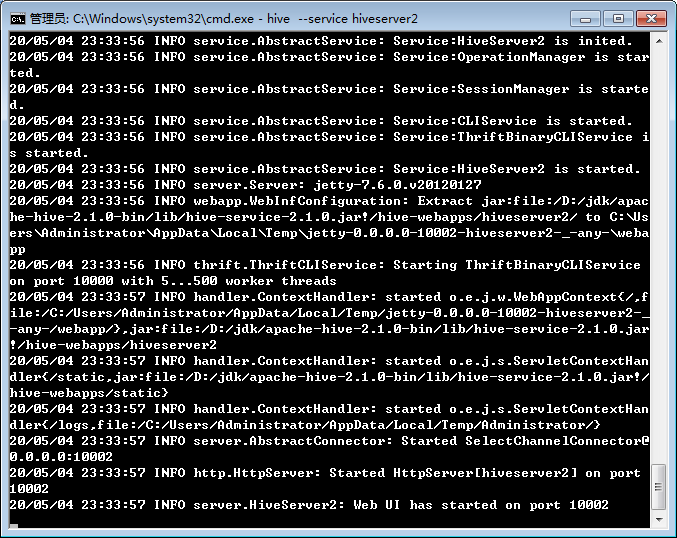
hiveserver2启动完成后就是这样。
可以通过http://localhost:10002/访问UI界面:
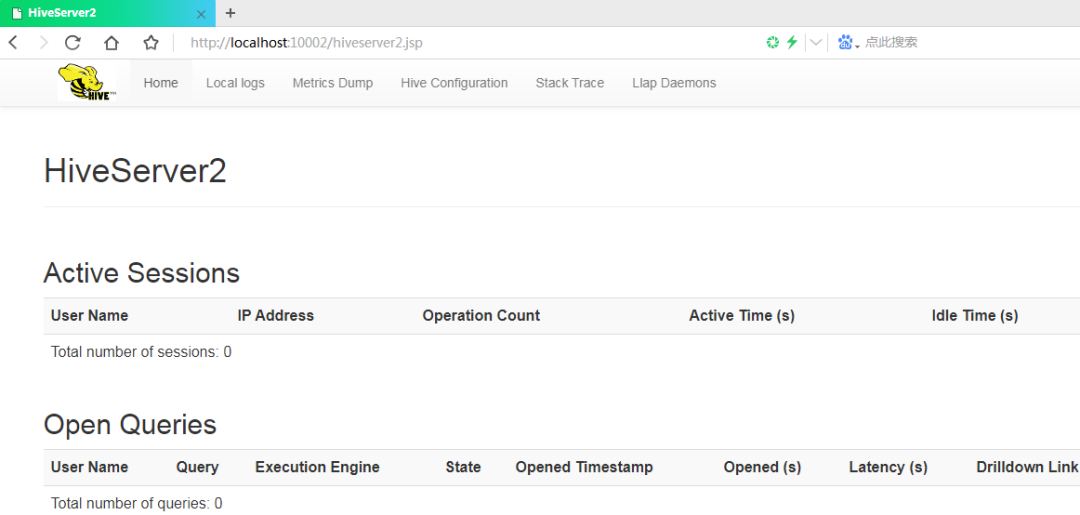
配置SQuirrel SQL Client
安装完成后,通过菜单搜索sql可以搜索到这个工具快速打开,然后开始配置:
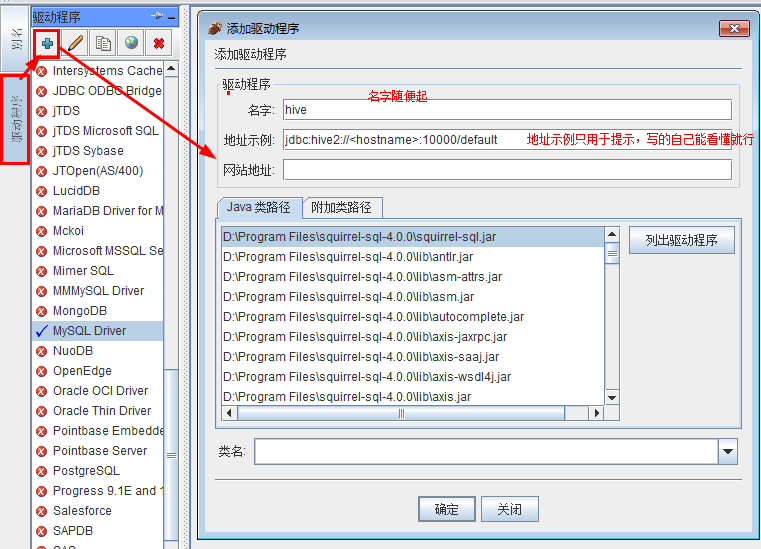
地址示例写的是:
jdbc:hive2://<hostname>:10000/default复制
然后在附加类中添加:
D:\jdk\apache-hive-2.1.0-bin\jdbc\hive-jdbc-2.1.0-standalone.jar
D:\jdk\hadoop\share\hadoop\common\hadoop-common-2.7.2.jar
D:\jdk\hadoop\share\hadoop\common\lib\slf4j-api-1.7.10.jar
D:\jdk\hadoop\share\hadoop\common\lib\slf4j-log4j12-1.7.10.jar复制
具体根据你本地hive和hadoop的路径。
并在类名中添加:
org.apache.hive.jdbc.HiveDriver复制
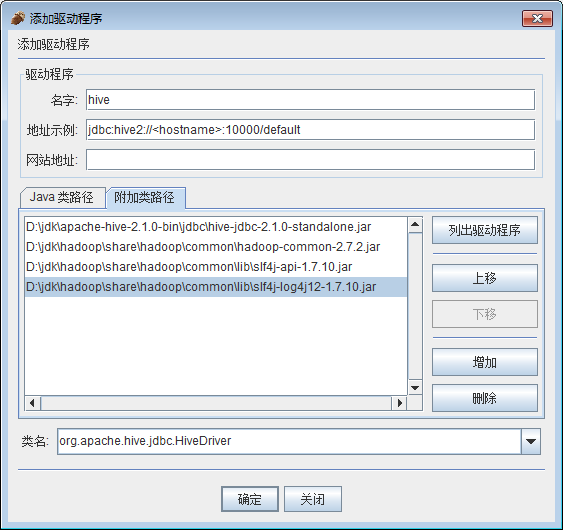
然后单击确定即可。
此时准备开始连接hive,地址修改为正确的ip地址,本机可以为localhost:
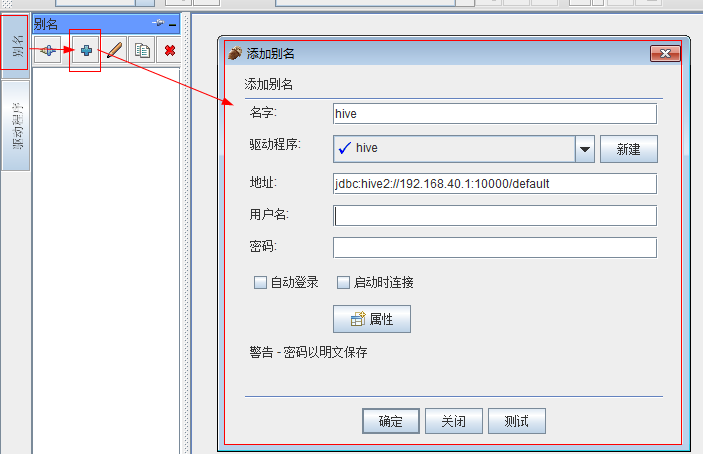
测试一下:
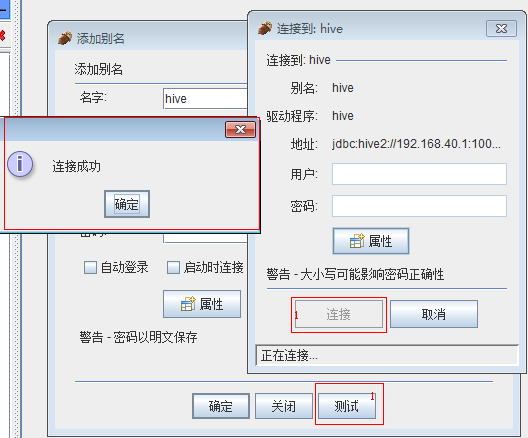
登陆成功后即可查看hive表:
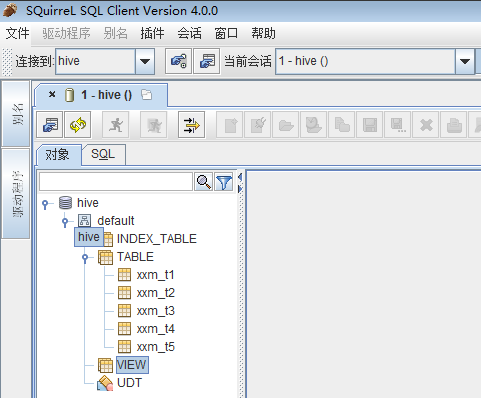
使用SQuirrel SQL Client访问hive
查询一下看看效果:
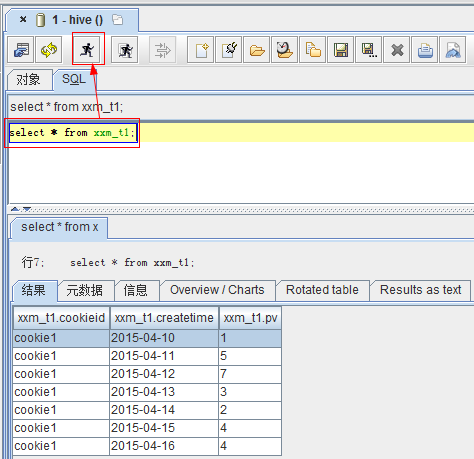
鼠标移动到的列会自动显示一些信息:
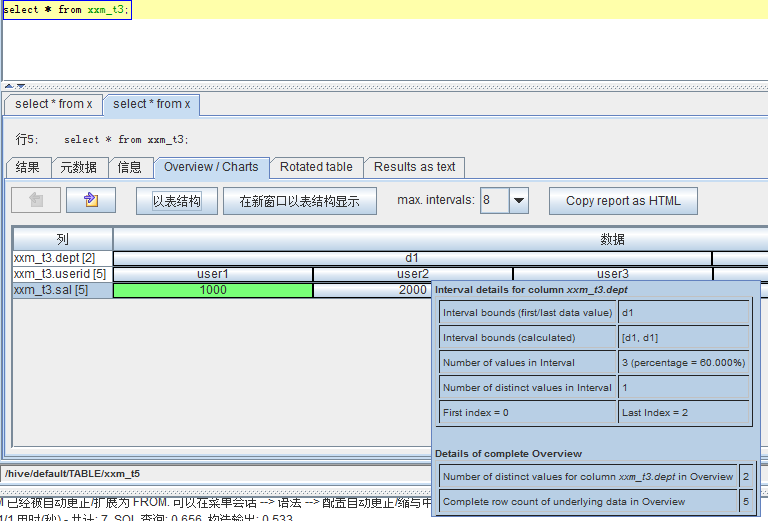
点击指定的值会只显示指定的值:
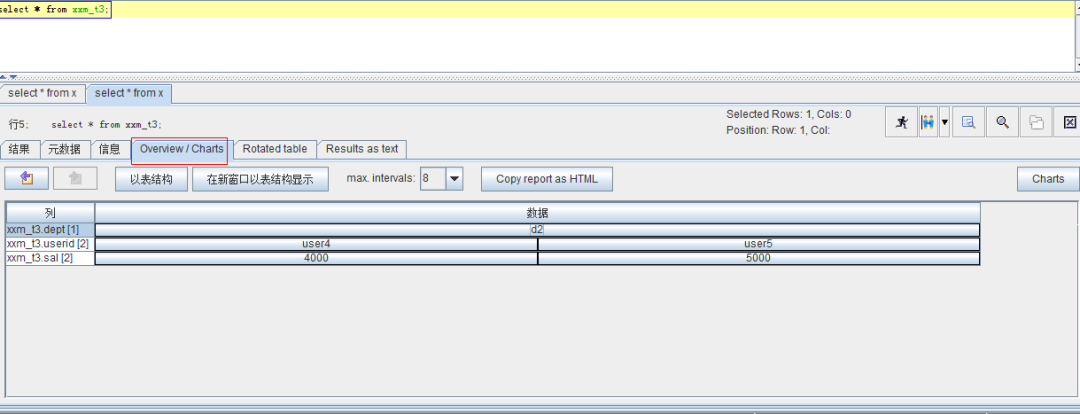
现在看一下Charts:
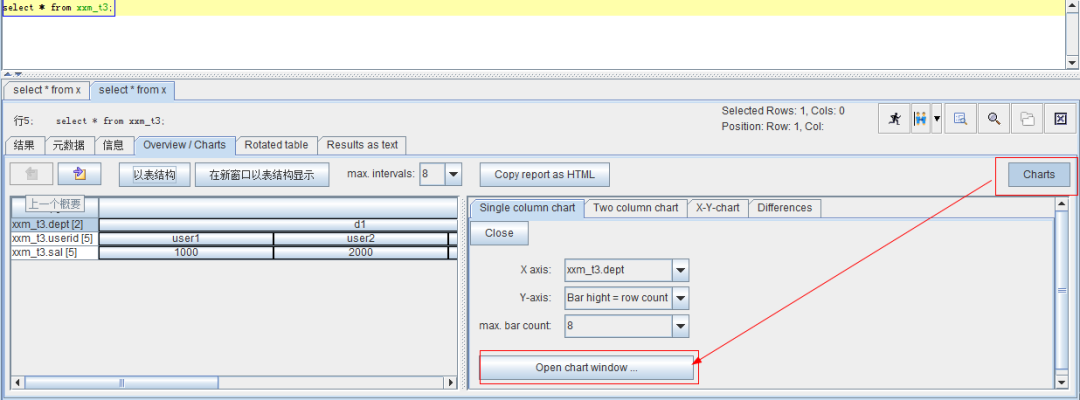
再点击open char window后会看到如下效果:
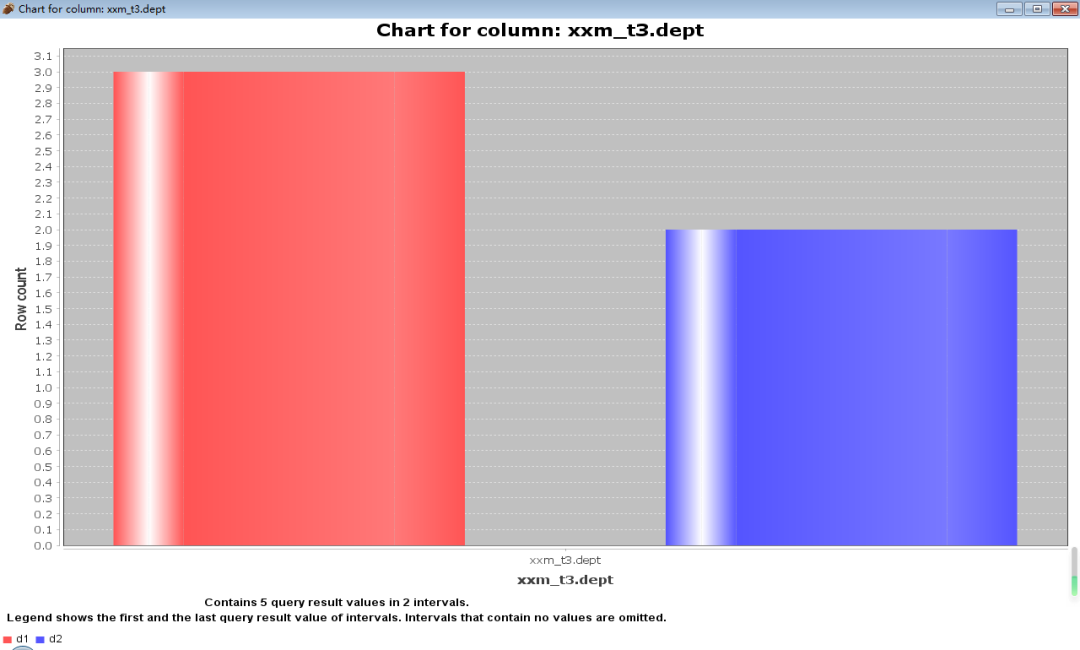
更多功能还需大家自行探索,先介绍到这里了。
hiveServer2的UI界面可以查看到已经被查询过的sql: